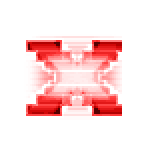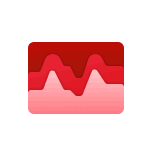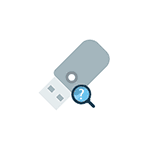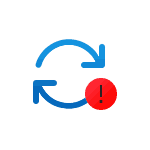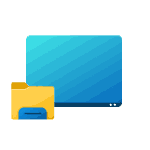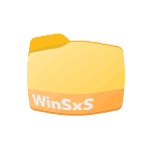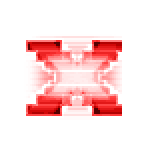
Некоторые пользователи Windows 11 и 10, устанавливающие недостающие библиотеки DirectX с помощью веб-установщика от Майкрософт, могут получить сообщение об ошибке «Произошла внутренняя системная ошибка, посмотрите файлы DXError.log и DirectX.log в папке Windows».
В этой инструкции подробно о том, чем может быть вызвана такая ошибка при установке DirectX и как её исправить.
Версии Windows с ограниченным набором компонентов
Одна из самых частых причин ошибки установки DirectX «Произошла внутренняя системная ошибка, посмотрите файлы DXError.log и DirectX.log в папке Windows» (An internal system error occurred в англоязычных версиях ОС) — использование версии системы, в которой по умолчанию отсутствуют некоторые системные компоненты.

Речь идёт о компонентах для работы с мультимедиа (Media Feature Pack). Среди таких версий ОС:
- Windows 11 и 10 N и KN
- Варианты Windows LTSC и LTSB
- Некоторые «сборки» Windows
Информацию о системе можно получить в Параметры — Система — О системе в Windows 11, где в поле «Выпуск» будет указано, какая именно версия у вас установлена.
Решение для данного случая — попробовать установить Media Feature Pack (Компоненты для работы с мультимедиа):
- Включить соответствующие компоненты в Панель управления — Программы и компоненты — Включение или отключение компонентов Windows:
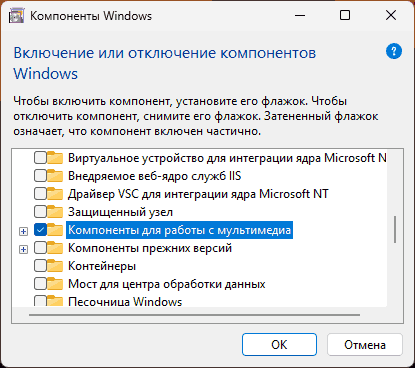
- Для N и KN редакций последних версий Windows 11/10 — установить компоненты в Параметры — Система — Дополнительные компоненты (в Windows 11) или Параметры — Приложения — Приложения и возможности — Дополнительные компоненты (в Windows 10).
- Скачать и установить Media Feature Pack вручную (подходит не для любых версий Windows)
После установки рекомендую выполнить перезагрузку компьютера, после чего снова попробовать выполнить установку DirectX.
Другие варианты
Если у вас установлена «обычная» версия Windows 11/10 — Домашняя или Pro, указанные выше компоненты включены, при этом вы всё равно получаете рассматриваемое сообщение об ошибке:
- Изучите содержание файлов журналов DXError.log и DirectX.log, возможно, их содержимое (в частности, сообщения об ошибках и сбоях) позволят разобраться, на каком этапе и почему возникает ошибка.
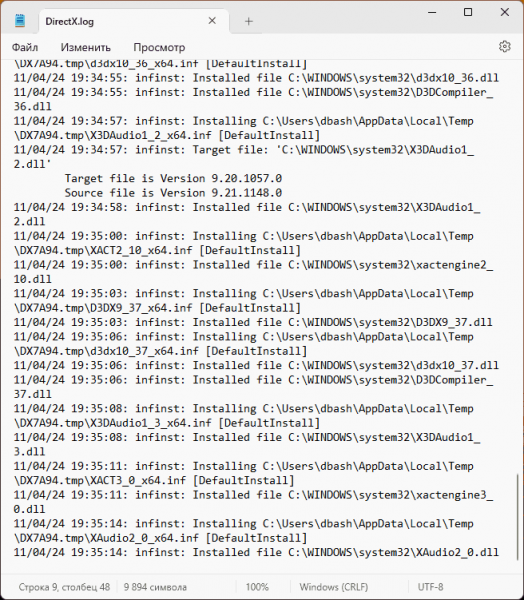
- Попробуйте использовать оффлайн-установщик предыдущих версий библиотек DirectX вместо Веб-установщика или наоборот.
- По некоторым отзывам может помочь запуск установщика в режиме совместимости с предыдущими версиями Windows, что можно сделать, открыв свойства исполняемого файла (правый клик по файлу — свойства) и настроив режим совместимости на соответствующей вкладке.

- Потенциальной причиной может оказаться повреждение или изменение системных файлов, можно попробовать их восстановить. Запустите командную строку от имени администратора и по порядку выполните командыdism /online /cleanup-image /restorehealth sfc /scannow
- Есть непроверенная лично рекомендация (создайте точку восстановления, если решите попробовать): зайти в редактор реестра в разделHKEY_LOCAL_MACHINESOFTWAREMicrosoftDirectXи изменить значение параметра InstalledVersion: удалить первые «00», ввести 08 08 (появится вторая строка с двумя 0), а значение Version — на 4.09.00.0904, сохранить изменения и перезагрузить компьютер.
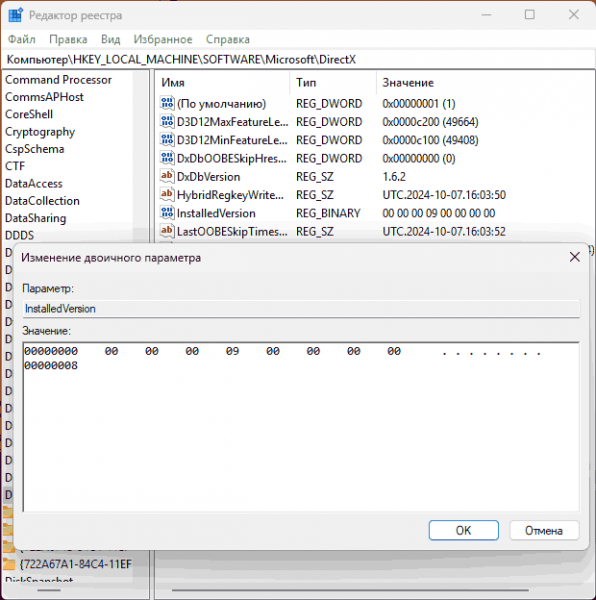
И, наконец, в крайнем случае можно попробовать выполнить «Обновление на месте» (опять же, при условии, что у вас установлена «обычная» потребительская версия Windows), после чего вновь попробовать установить DirectX.
Если один из способов помог решить проблему в вашем случае, буду благодарен комментарию о том, какой именно — это может пригодиться другим пользователям, столкнувшимся с той же ошибкой.